Hur man tar bort DRM från WMA [Snabbguide]
Senaste uppdatering: 10 september 2020
- DRM-skydd kan ibland vara besvärligt, särskilt när man hanterar multimediafiler.
- Artikeln nedan visar flera metoder genom vilka du kan ta bort DRM från WMA-filer.
- Behöver du fler tips om hur du arbetar med multimediafiler? Besök vår dedikerade Multimedia-sektion.
- För mer snabba och användbara självstudier, besök även vårt How-To-avsnitt.
För att åtgärda olika PC-problem rekommenderar vi DriverFix: Denna programvara håller dina drivrutiner igång, vilket skyddar dig från vanliga datorfel och maskinvarufel. Kontrollera alla dina förare nu i tre enkla steg:
- Ladda ner DriverFix (verifierad nedladdningsfil).
- Klicka på Start Scan för att hitta alla problematiska drivrutiner.
- Klicka på Uppdatera drivrutiner för att få nya versioner och undvika systemfel.
- DriverFix har laddats ner av 502 095 läsare den här månaden.
Verktyg för digital rättighetshantering (eller kortfattat DRM) är en uppsättning protokoll som används för att förhindra obehörig användning av digitalt innehåll. Dessa protokoll kan tillämpas på allt från filmer, musik, spel, programvara och mer.
Tack och lov är att kringgå DRM-innehåll faktiskt inte är olagligt så länge vad du gör med innehållet inte bryter mot dess användarvillkor på något sätt.
Med detta sagt har vi beslutat att visa upp några verktyg som kan hjälpa till att ta bort DRM från filer, och den här artikeln kommer att täcka WMA-ljudfiler.
Hur tar jag bort DRM från WMA-filer?
1 Använd en multimediaomvandlarkonverterare från tredje part
De flesta multimediaomvandlare tar vanligtvis bort alla DRM-filer från filerna som hanteras som en standardlösning.
Men om du är intresserad av mer än bara det, kan du lika gärna söka efter ett verktyg som kan göra underverk med alla typer av mediefiler, ett verktyg som AnyMP4 Video Converter Ultimate.
Du kan använda verktyget för att konvertera nästan alla typer av video- och ljudfiler utan att förlora kvalitet, och det låter dig också extrahera ljudspår från DVD- och videofiler. Med detta sagt, AnyMP4 Video Converter Ultimate för att konvertera WMA till MP3-format.
Så här kan du använda AnyMP4 Video Converter Ultimate för att ta bort DRM från WMA-filer:
- Ladda ner och installera AnyMP4 Video Converter Ultimate
- Importera WMA-filen till programmet via dra och släpp
![Hur man tar bort DRM från WMA [Snabbguide]](https://howto.mediadoma.com/wp-content/uploads/2021/03/post-46661-604eb682e9a99.jpg)
- Du kan också göra detta med knappen Lägg till fil
- Programmet stöder batchbehandling, så flera omvandlingar åt gången.
- Välj profil och välj det utdataformat du behöver
- Välj i ditt fall MP3 från undermenyn Ljud
- För att anpassa dina ljudalternativ ännu mer, välj menyn Inställningar innan konvertering
- Välj Konvertera alla och vänta tills programmet är klart
![Hur man tar bort DRM från WMA [Snabbguide]]()
2 Använd Windows Digital Rights Update Tool
Om du tidigare har försökt konvertera en ljud-CD till en WMA -ljudfil med Windows Media Player, kan du ha varit förvånad över att senare få veta att dina ljudfiler var DRM- skyddade.
Ljudfiler får DRM-skydd när de laddas ner eller under CD-rippningsprocessen. Medan filerna spelas upp på den enhet de lagras uppstår problemet när du överför ljudfilerna till ett annat system eftersom DRM-skydd hindrar dig från att spela dem.
Detta händer på grund av länken mellan DRM för ljudfilerna och en viss maskin eller mediaspelare. Du kanske märker problemet efter uppdateringar av Windows Media Player, Windows-uppgraderingar eller överföring av ljudfiler till en annan Windows-dator.
Tack vare Microsoft kan du ta itu med DRM-relaterade problem via Digital Rights Update Tool. Det fungerar för att ta bort DRM-skydd från WMA-filer. Tänk på att verktyget endast fungerar för WMA-ljudfiler och kan inte ta bort andra former av skydd från ljudfiler.
För att komma igång, välj en musikfil i ditt bibliotek och klicka på Spela-knappen. Bestäm om du vill göra säkerhetskopior i inställningarna.
Du måste först aktivera alternativet för säkerhetskopiering i inställningarna innan du startar processen. Det är dock oklart om Digital Rights Update Tool fungerar med WMA-filer som köpts online.
När det gäller design har verktyget ett grundläggande gränssnitt där du bara behöver klicka på mappikonen för att öppna en ljudfil och lägga till WMA-ljudfiler i programmet. Du kan starta processen genom att klicka på Spela-knappen.
Verktyget är endast tillgängligt för Windows 10- enheter. Ändå kan du köra Windows 10 i en virtuell maskin för att använda verktyget på enheter som kör äldre versioner av operativsystemet.
⇒ Hämta Windows Digital Rights uppdateringsverktyg
Genom att följa dessa steg och använda dessa verktyg bör du kunna ta bort DRM från WMA-filer utan ansträngning.
Även om det finns andra verktyg är de inte lika pålitliga och effektiva som de som nämns ovan, så vi ansåg att de inte var värda att nämna.
Låt oss veta vilket verktyg som hjälpte dig med dina WMA-filer genom att lämna oss din feedback i kommentarfältet nedan.
Redaktörens anmärkning: Det här inlägget publicerades ursprungligen i april 2017 och har sedan moderniserats och uppdaterats i september 2020 för friskhet, noggrannhet och omfattning.
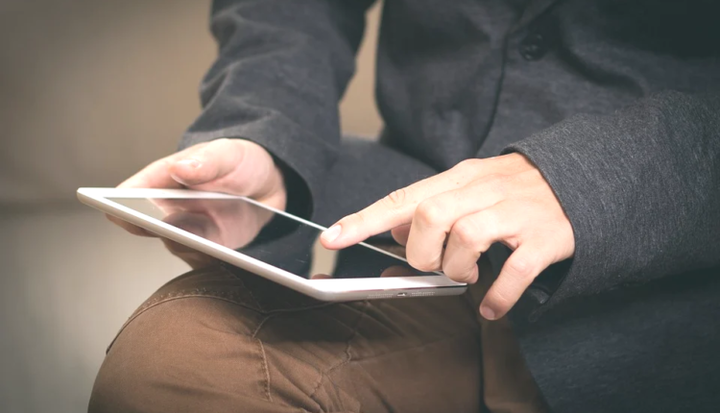
![Hur man tar bort DRM från WMA [Snabbguide]](https://howto.mediadoma.com/wp-content/uploads/2021/03/post-46661-604eb68191f4d.jpg)
![Hur man tar bort DRM från WMA [Snabbguide]](https://howto.mediadoma.com/wp-content/uploads/2021/03/post-46661-604eb683e7775.jpg)
![Hur man tar bort DRM från WMA [Snabbguide]](https://howto.mediadoma.com/wp-content/uploads/2021/03/post-46661-604eb684ec6f1.jpg)